VM虚拟机中的Fedora设置固定IP上网的方法
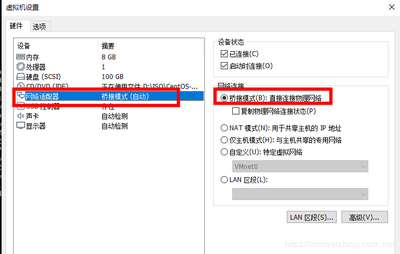
VM虚拟机中的Fedora设置固定IP上网的方法
在VMware虚拟机中设置Fedora操作系统以实现固定IP上网,可以通过以下步骤完成:
1. 虚拟机网络配置
首先,需要在VMware虚拟机中进行网络配置。在菜单栏选择“编辑”→“虚拟网络编辑器”,打开虚拟网络编辑器对话框。在这里,选择网络连接方式,随意设置子网IP,并点击“NAT设置”页面查看子网掩码和网关,这些信息将在后续步骤中用到。
2. 物理主机网卡设置
接着,需要检查物理主机的网卡设置。在物理主机上,打开“网络和共享中心”→“更改适配器设置”,在“VMware Network Adapter VMnet8”上单击右键,选择“属性”按钮打开属性对话框。在这里,修改IP地址,确保它与第一步设置的子网IP一致。
3. 虚拟机中设置固定IP
进入Fedora虚拟机后,使用命令行工具设置固定IP地址。具体操作是编辑网络配置文件/etc/sysconfig/network-scripts/ifcfg-eth0(或其他网络接口文件,如ifcfg-Auto_eth0),并进行如下修改:
DEVICE=eth0BOOTPROTO=staticHWADDR=00:0C:29:F4:7E:C9(这是网卡的MAC地址)IPV6INIT=yesNM_CONTROLLED=yesONBOOT=yesUUID=2a76c2f8-cd47-44af-936d-11559b3a498d
保存更改后,需要重新启动网络配置以使新设置生效。可以使用命令sudonmclicondown'Wiredconnection1'和sudonmcliconup'Wiredconnection1'来禁用并重新启用网络连接,或者直接重启网络服务,例如使用servicenetworkrestart命令。
4. 验证IP地址配置
,使用ip addr show或ifconfig命令来验证IP地址是否已经成功配置为静态IP。此外,还可以通过ping命令测试网络连通性,例如ping -c 4 www.google.com。
以上步骤提供了一个基本的框架,但请注意,具体的命令和配置选项可能会因Fedora版本的不同而有所变化。如果在配置过程中遇到问题,建议查阅相关的官方文档或寻求社区支持。
